Markdown语法与小技巧
本文主要介绍了关于markdown的一些常用语法和技巧,让大家更好的写文章。自从17年前开始在 GitHub 玩耍,接触到 Markdown 之后,就感觉很有意思。不过也仅仅是了解一下基本语法,所以找了一下Markdown的语法用法来学习学习。
更多文章欢迎访问我的个人博客–>幻境云图
如下:
注:如下技巧大多是利用 Markdown 兼容部分 HTML 标签的特性来完成,不一定在所有网站和软件里都完全支持,主要以 GitHub 支持为准。
标题
# This is an <h1> tag
## This is an <h2> tag
###### This is an <h6> tag
重点
*This text will be italic*
_This will also be italic_
**This text will be bold**
__This will also be bold__
_You **can** combine them_
This text will be italic This will also be italic
This text will be bold This will also be bold
You can combine them
清单
无序
* Item 1
* Item 2
* Item 2a
* Item 2b
- Item 1
- Item 2
- Item 2a
- Item 2b
有序
1. Item 1
1. Item 2
1. Item 3
1. Item 3a
1. Item 3b
- Item 1
- Item 2
- Item 3
- Item 3a
- Item 3b
图片

Format: 
链接
http://github.com - automatic!
[GitHub](http://github.com)
http://github.com - automatic! GitHub
引用文字
As Kanye West said:
> We're living the future so
> the present is our past.
As Kanye West said:
We’re living the future so the present is our past.
内联代码
I think you should use an
`<addr>` element here instead.
I think you should use an
<addr> element here instead.
删除线
用两个波浪线(如~~this~~)包裹的任何单词都会显示为划掉。
这是被删除的内容
在表格单元格里换行
借助于 HTML 里的 <br /> 实现。
示例代码:
| Header1 | Header2 |
|---------|----------------------------------|
| item 1 | 1. one<br />2. two<br />3. three |
示例效果:
| Header1 | Header2 |
|---|---|
| item 1 | 1. one2. two3. three |
引用
在引用的文字前加>即可。引用也可以嵌套,如加两个»三个»>
这是引用的内容
这是引用的内容
分割线
三个或者三个以上的 - 或者 * 都可以。
流程图
```flow
st=>start: 开始
op=>operation: My Operation
cond=>condition: Yes or No?
e=>end
st->op->cond
cond(yes)->e
cond(no)->op
&```
表格
| 左对齐标题 | 右对齐标题 | 居中对齐标题 |
| :------| ------: | :------: |
| 短文本 | 中等文本 | 稍微长一点的文本 |
| 稍微长一点的文本 | 短文本 | 中等文本 |
//语法:
1)|、-、:之间的多余空格会被忽略,不影响布局。 2)默认标题栏居中对齐,内容居左对齐。 3)-:表示内容和标题栏居右对齐,:-表示内容和标题栏居左对齐,:-:表示内容和标题栏居中对齐。 4)内容和|之间的多余空格会被忽略,每行第一个|和最后一个|可以省略,-的数量至少有一个。
表格在渲染之后很整洁好看,但是在文件源码里却可能是这样的:
|Header1|Header2|
|---|---|
|a|a|
|ab|ab|
|abc|abc|
不知道你能不能忍,反正我是不能忍。
好在广大网友们的智慧是无穷的,在各种编辑器里为 Markdown 提供了表格格式化功能,比如我使用 Vim 编辑器,就有 vim-table-mode 插件,它能帮我自动将表格格式化成这样:
| Header1 | Header2 |
|---------|---------|
| a | a |
| ab | ab |
| abc | abc |
是不是看着舒服多了?
如果你不使用 Vim,也没有关系,比如 Atom 编辑器的 markdown-table-formatter 插件,Sublime Text 3 的 MarkdownTableFormatter 等等,都提供了类似的解决方案。
使用 Emoji
这个是 GitHub 对标准 Markdown 标记之外的扩展了,用得好能让文字生动一些。
示例代码:
我和我的小伙伴们都笑了。😄
示例效果:
我和我的小伙伴们都笑了。😄
行首缩进
直接在 Markdown 里用空格和 Tab 键缩进在渲染后会被忽略掉,需要借助 HTML 转义字符在行首添加空格来实现,  代表半角空格,  代表全角空格。
示例代码:
  春天来了,又到了万物复苏的季节。
示例效果:
春天来了,又到了万物复苏的季节。
展示数学公式
如果是在 GitHub Pages,可以参考 http://wanguolin.github.io/mathmatics_rending/ 使用 MathJax 来优雅地展示数学公式(非图片)。
如果是在 GitHub 项目的 README 等地方,目前我能找到的方案只能是贴图了,以下是一种比较方便的贴图方案:
在 https://www.codecogs.com/latex/eqneditor.php 网页上部的输入框里输入 LaTeX 公式,比如
$$x=\frac{-b\pm\sqrt{b^2-4ac}}{2a}$$;在网页下部拷贝 URL Encoded 的内容,比如以上公式生成的是
https://latex.codecogs.com/png.latex?%24%24x%3D%5Cfrac%7B-b%5Cpm%5Csqrt%7Bb%5E2-4ac%7D%7D%7B2a%7D%24%24;在文档需要的地方使用以上 URL 贴图,比如
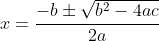示例效果:
任务列表
在 GitHub 和 GitLab 等网站,除了可以使用有序列表和无序列表外,还可以使用任务列表,很适合要列出一些清单的场景。
示例代码:
**购物清单**
- [ ] 一次性水杯
- [x] 西瓜
- [ ] 豆浆
- [x] 可口可乐
- [ ] 小茗同学
示例效果:
购物清单
- 一次性水杯
- 西瓜
- 豆浆
- 可口可乐
- 小茗同学
自动维护目录
有时候维护一份比较长的文档,希望能够自动根据文档中的标题生成目录(Table of Contents),并且当标题有变化时自动更新目录,能减轻工作量,也不易出错。比如 Atom 编辑器的 markdown-toc 插件,Sublime Text 的 MarkdownTOC 插件等。
后话
希望自己,也希望大家在了解这些之后能有所收获,更好地排版,专注写作。